gpt硬盘怎么装系统-gpt硬盘如何装系统
时间:2025-08-13阅读量:作者:大白菜
GPT硬盘以其先进的分区结构和高效的数据管理能力逐渐成为主流存储方案,然而,面对这种新型硬盘格式,许多用户在安装操作系统时往往感到困惑。这里,我们带来大白菜装机的方法,只需准备一个空白U盘,下载对应版本的大白菜软件,按照向导式界面完成
gpt硬盘怎么装系统
GPT硬盘以其先进的分区结构和高效的数据管理能力逐渐成为主流存储方案,然而,面对这种新型硬盘格式,许多用户在安装操作系统时往往感到困惑。这里,我们带来大白菜装机的方法,只需准备一个空白U盘,下载对应版本的大白菜软件,按照向导式界面完成启动盘制作和系统安装即可。

一、工具准备
1、下载并安装大白菜U盘启动盘制作工具。
2、使用容量≥8GB的空U盘。
3、从MSDN官网下载Windows 10 ISO文件(确保官方纯净版)。
二、注意事项
1、文档、图片、软件等数据会被清空,需提前转移至其他分区或云端。
2、制作启动盘前确认U盘无重要文件,避免格式化导致丢失。
3、开机后立即按下U盘启动快捷键(如F12、Del等),否则可能错过启动菜单,无法进入PE系统。
1、将U盘插入电脑。
2、在大白菜软件界面中,选中U盘作为目标设备,点击“一键制作”。
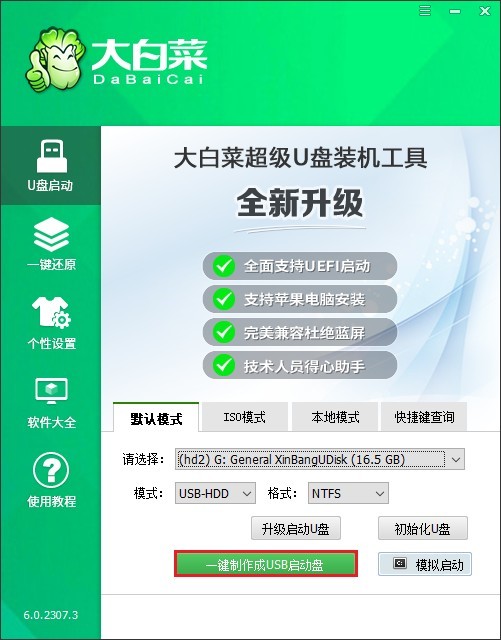
3、此过程会对U盘进行格式化操作,点击“确定”。
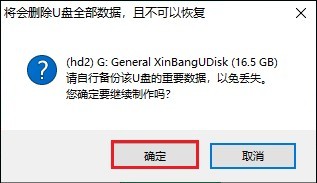
4、当制作成功后,关掉窗口。
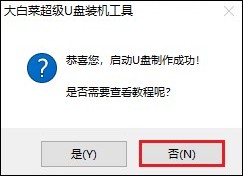
5、访问MSDN网站,下载Windows 10 ISO文件。
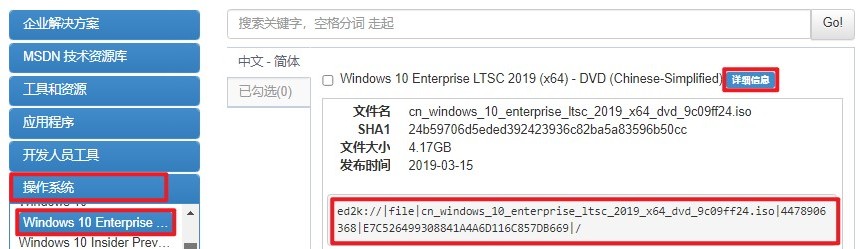
6、将下载的Windows 10系统文件复制到大白菜U盘中。
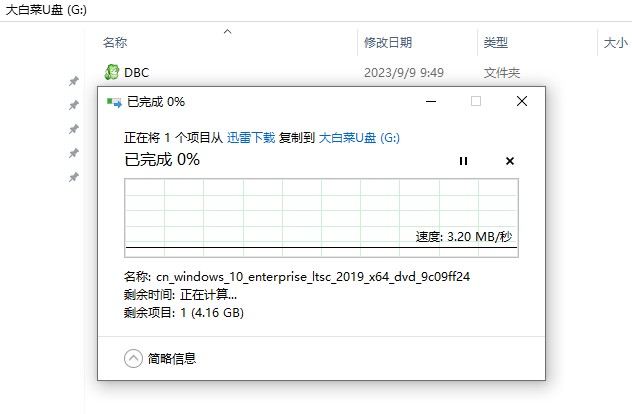
7、重启电脑,立即多次按下启动快捷键,进入启动选项页面。
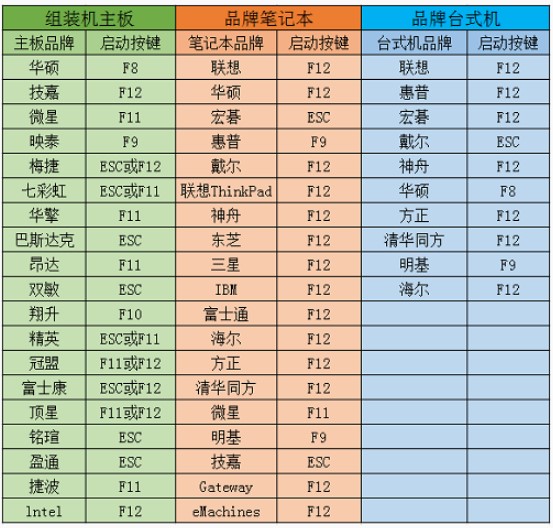
8、在菜单中选中带“USB”或U盘名称的选项,回车确认。
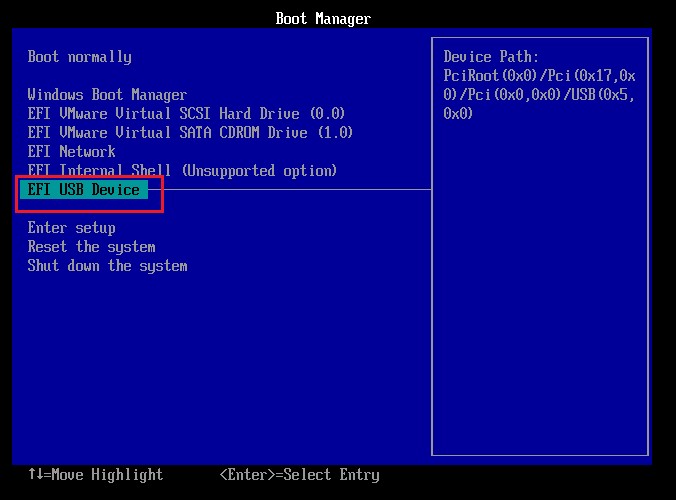
9、电脑从U盘启动后,自动进入大白菜PE桌面。打开“大白菜装机工具”,选择U盘内的Win10 ISO文件,默认安装到C盘。
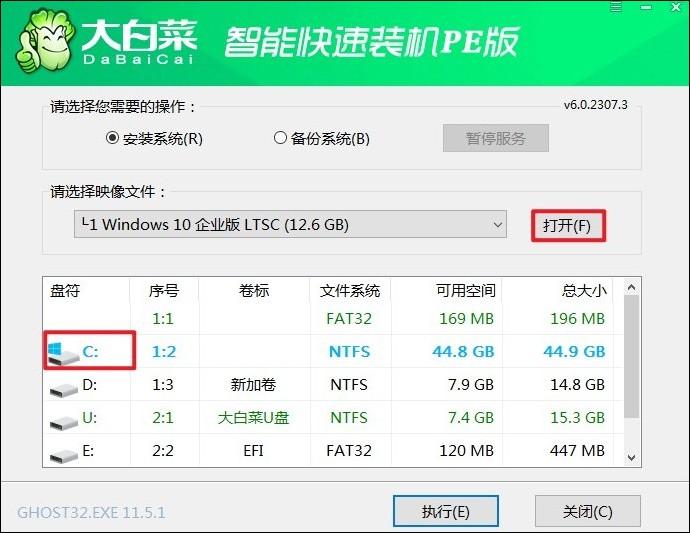
10、点击“是”确认格式化并安装。
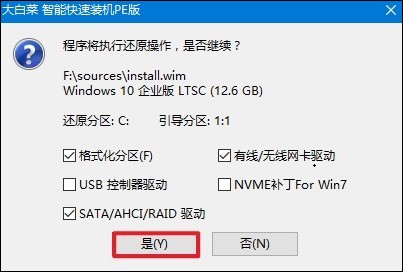
11、勾选“完成后重启”。
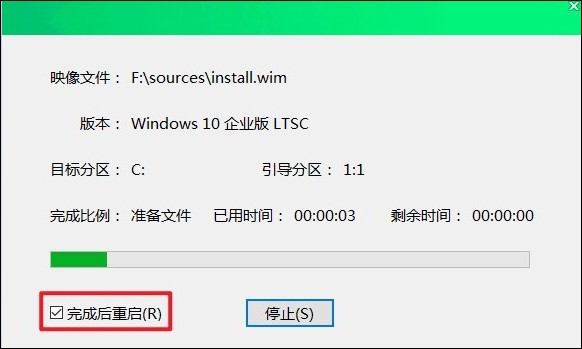
12、等待进度条走完,拔掉U盘,重启后进入全新Win10系统。
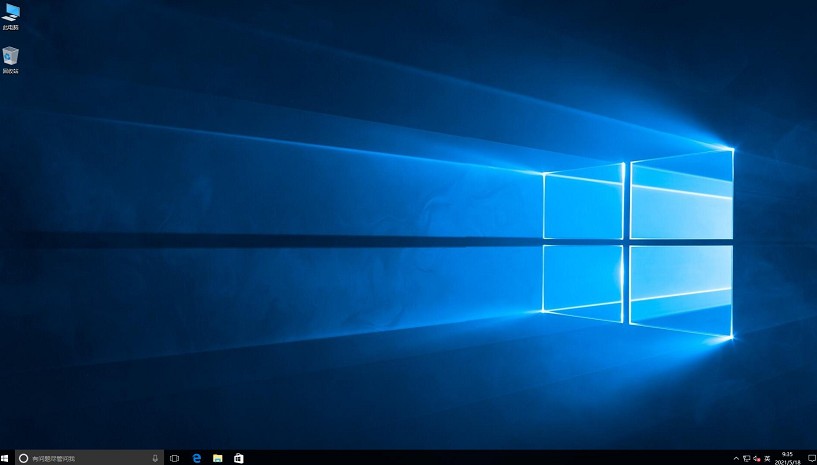
以上教程讲解了,gpt硬盘如何装系统,你学会了吗。重装系统的方法多种多样,大白菜U盘重装系统是流行的方法之一,它支持安装windows操作系统版本,无论是win7还是win10或win11,大白菜都支持。但前提是,系统镜像文件要自行准备。